标签:image 应用程序 系统 指定 context mon ice months 接下来
玩一玩docker自动编排工具——docker compose? 上两篇文章都是再玩儿Dockerfile,主要是基于Dockerfile构建各种服务镜像。而本文将介绍及演示docker的自动编排工具——docker compose的概念和使用。
? 先前我们在使用Dockerfile构建镜像时,在编写好Dockerfile文件以及其他必要文件后,需要使用docker build 、docker run 等命令操作{创建,启动,停止等}容器。然而,在微服务架构体系中,一个应用系统一般包含若干个服务器,每个微服务通常都会部署多个实例,如果每个服务都要手动启停,那么这样效率太低了,而且维护也非常不方便。
? 因此,便有了docker compose,它可以轻松、高效地管理容器,是一个用于定义和运行多容器docker的应用程序工具。
下面结合实际例子来使用以下docker compose工具吧,之后会给出编排文件常用的字段介绍以及docker-compose的相关命令介绍。
首先,我们需要创建一个目录,其中需要包含一个构建Dockerfile的nginx目录,首页页面测试目录以及docker-compose.yml文件
所以,一方面我们需要docker安装环境,也需要安装docker compose工具;
再者,依旧是需要编写nginx服务的Dockerfile和运行脚本,结合指定的页面目录来进行测试验证;
接下来,编写yml格式的docker-compose.yml文件,并且执行对应的命令。
下面是这个案例的目录结构
[root@localhost opt]# tree compose_nginx/
compose_nginx/
├── docker-compose.yml
├── nginx
│?? ├── Dockerfile
│?? └── nginx.sh
└── wwwroot
└── index.html
2 directories, 4 files
Dockerfile以及对应的文件都无需更改,我们需要做的就是编写一个首页页面
[root@localhost opt]# cat compose_nginx/wwwroot/index.html
<h1>this is test web</h1>
接着编写docke-compose.yml文件
[root@localhost opt]# cat compose_nginx/docker-compose.yml
version: ‘3‘
services:
nginx:
hostname: nginx
build:
context: ./nginx
dockerfile: Dockerfile
ports:
- 1216:80
- 1217:443
networks:
- cluster
volumes:
- ./wwwroot:/usr/local/nginx/html
networks:
cluster:
docker-compose.yml文件解释
version:声明版本,目前是3
service:具体的服务
nginx:服务名称
hostname:容器主机名称
build:创建
context:提供资源和素材提供的目录,用来创建容器的路径
dockerfile:Dockerfile文件
ports:提供的端口,相当于执行docker run -p的设置
networks:网络名称,如果是群集那么这个名称设置需要一致(同一个网络环境)
volumes:数据卷,本次案例是提供首页页面
networks:services的子选项针对外公开的网络名称启动运行
[root@localhost opt]# docker-compose -f compose_nginx/docker-compose.yml up -d
#-f——指定文件 -d——后台 up——启动
....//第一次执行过程比较久,显示信息多,这里就省略了。运行的结果和一些解释如下图
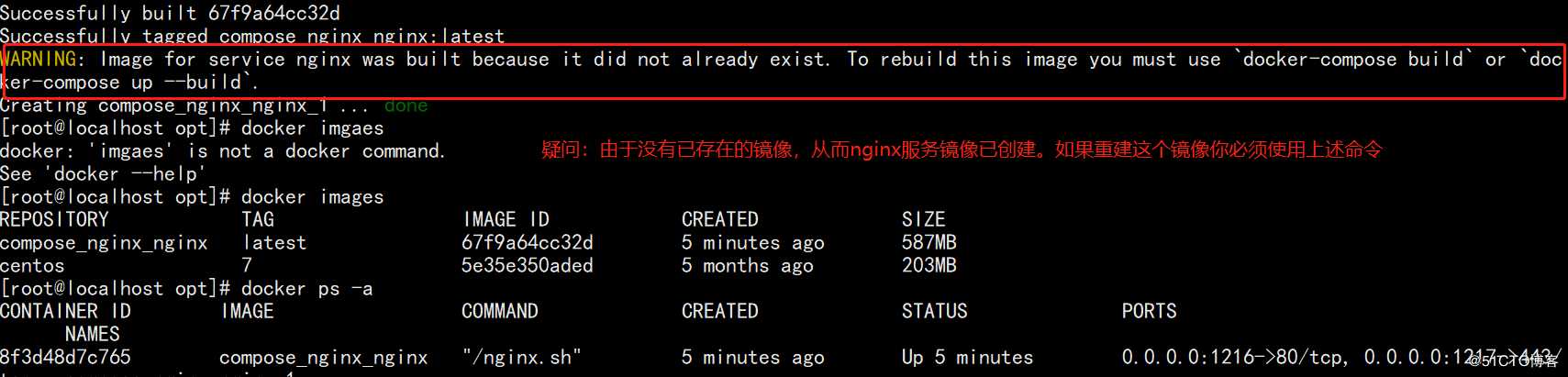
如果重复执行上述命令则会出现以下结果,因此这个WARNING是一个比较友好的提示哦!
[root@localhost opt]# docker-compose -f compose_nginx/docker-compose.yml up -d
compose_nginx_nginx_1 is up-to-date
查看镜像和容器
[root@localhost opt]# docker images
REPOSITORY TAG IMAGE ID CREATED SIZE
compose_nginx_nginx latest 67f9a64cc32d 5 minutes ago 587MB
centos 7 5e35e350aded 5 months ago 203MB
[root@localhost opt]# docker ps -a
CONTAINER ID IMAGE COMMAND CREATED STATUS PORTS NAMES
8f3d48d7c765 compose_nginx_nginx "/nginx.sh" 5 minutes ago Up 5 minutes 0.0.0.0:1216->80/tcp, 0.0.0.0:1217->443/tcp compose_nginx_nginx_1
测试验证:
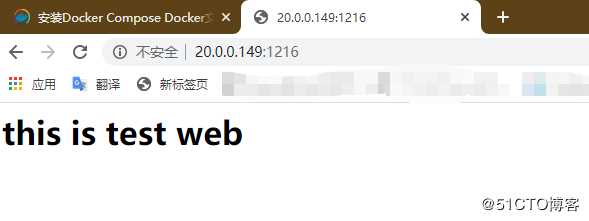
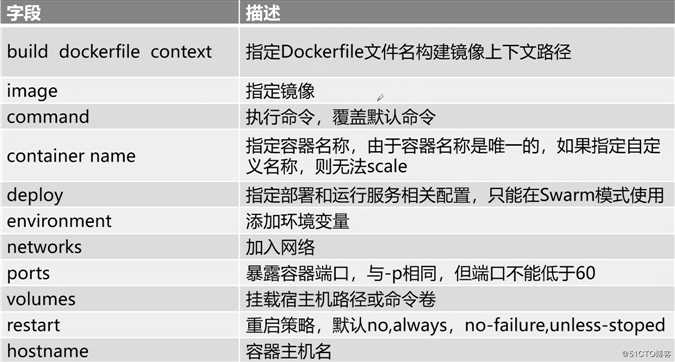
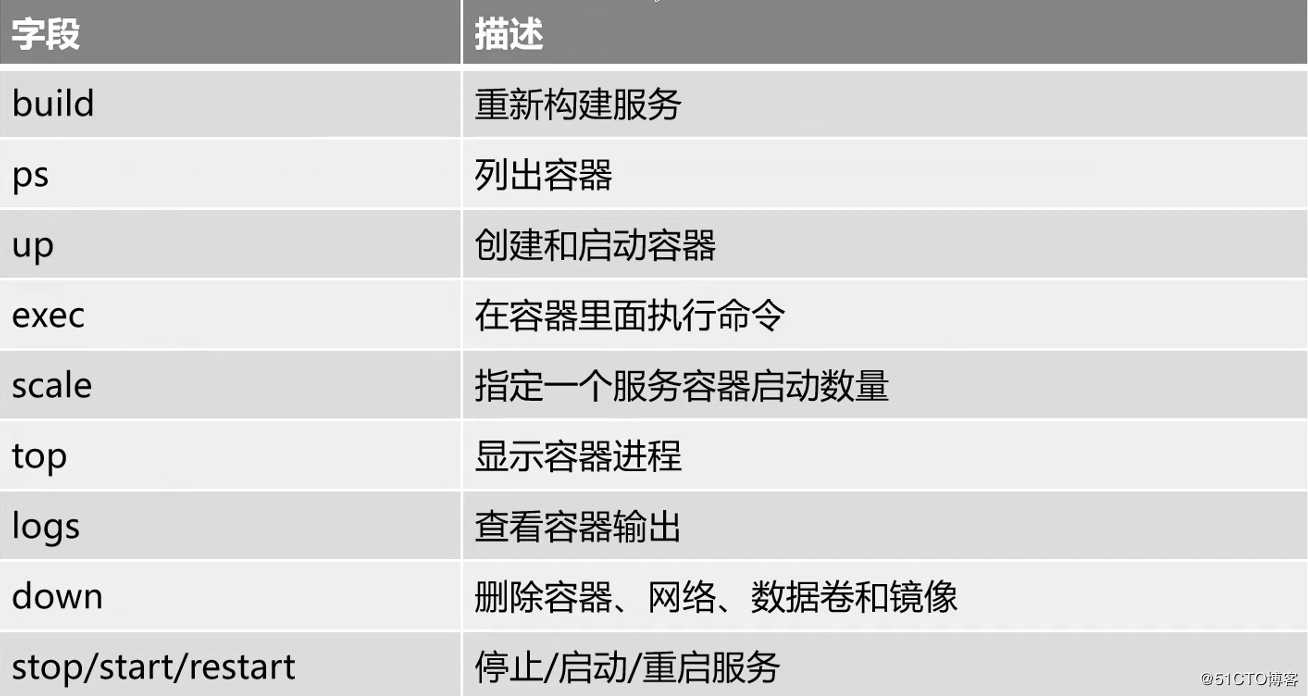
玩一玩docker自动编排工具——docker compose的介绍和使用
标签:image 应用程序 系统 指定 context mon ice months 接下来
原文地址:https://blog.51cto.com/14557673/2489538